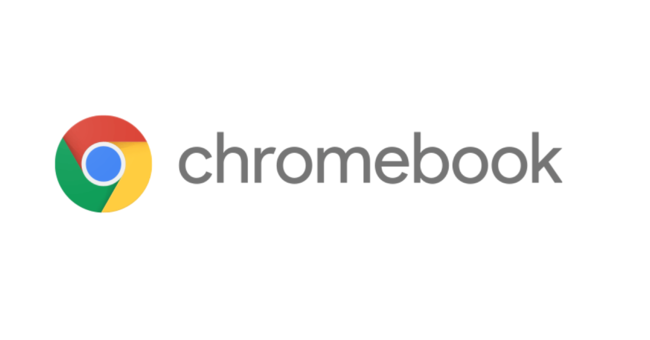★ Chromebookで音楽再生
ASUS C300MAは、その公式サイトで「クリアで高品質なサウンド」を楽しめると謳っています。ならばと、試してみました。
普段、Windowsパソコンではi-Tunesを音楽ファイルの管理・再生に使っています。また、AndroidのスマートフォンだとGoogle謹製の「音楽」アプリかな。でもChromebookの場合はどうなのでしょう。YouTubeはいつもChromeブラウザで楽しんでいますが、音楽となるとブラウザで再生というのをしたことがない。なので、どんなアプリ・拡張機能があるのかわかりません。この際なので、Chromeウェブストアで探してインストールしてみました。
★ 音楽ファイルの取り込み
さて、その前に準備。音楽ファイルを用意しないと聞くものがありません。アプリの前にコンテンツが重要でしょう。
ASUS C300MAは光学ドライブがついていませんから、そのままではCDからの取り込みはできません。また、Google Play Musicのサービス(定額で聴き放題のサービス)も日本では始まっていません。
ということで、今回は取り敢えずWindowsパソコンでCDから取り込んであったMP3ファイルをGoogleDrive上にコピーし、それ経由でアクセスすることにしました。
ファイルを取り込んでASUS C300MAでフォルダーを見てみるとこんな感じに。いかにも音楽ファイルだなというのがわかりますね。このままクリックしても再生はできました。ただ、それだと一曲ずつの再生になってしまい、ちと不便です。やはり、音楽再生アプリが必要でしょう。

★ アプリを試す
Chromeウェブストアで「Music Player」で検索したところ、いくつか出てきましので、今回は以下の2つを試してみました。
● Music Player for GoogleDrive
名前が機能をそのまま表していますね。今回の使い方にぴったりだろうと思い、まずはこれを試してみました。

起動すると「プレイリストを作れ」と出てきます。どうやらGoogleDriveから聞きたい曲を選択してPlaylistを作り、そのリスト単位で再生をする作りのようです。一度作ったPlaylistはGoogleDrive上に保存されますので、次回からはそれを呼び出しての再生が可能です。

リスト作りが済むとすぐに再生が始まりました。見た目はよくある音楽プレイヤーソフトですね。シンプルですが、普通に使えます。シャッフルやリピートも可能。必要充分な機能を備えたアプリという感じでしょうか。

● DriveTunes
もう一つはこちら。これも名前につられて。上述の通り、いつも使っているのに名前が似ているので。

こちらもシンプル。全曲のリスト表示をさせるか、アーティストごとか、それともフォルダー単位か。そこから更に再生するファイルを選んでプレイ開始です。こちらもシャッフルやリピートが可能。
フォルダー指定ができるので、音楽ファイルをChromebookのローカルストレージにコピーしておけば、ネットに繋がっていない状態でも再生は可能です。
でも、再生させる順番が「タイトル順」でしか選べないようなのでこれはちと辛い。アルバムはその収録順に再生したいのに。タイトルの頭に数字を着けるなどの原始的な対応が必要かな。

ということで、二つのアプリを試しましたが、どちらもシンプル。さすがにi-Tunesとの比較はおこがましいようです。とは言え、音楽を楽しむならばこれでも充分。Chromebookで音楽を聴きながら作業をするならばこの程度でOKでしょう。
ちなみに、ASUS C300MAのスピーカーですが、こちらもぼちぼちかな。ヘッドセットを付けて聴くとそれなりなので、そちらをオススメします。